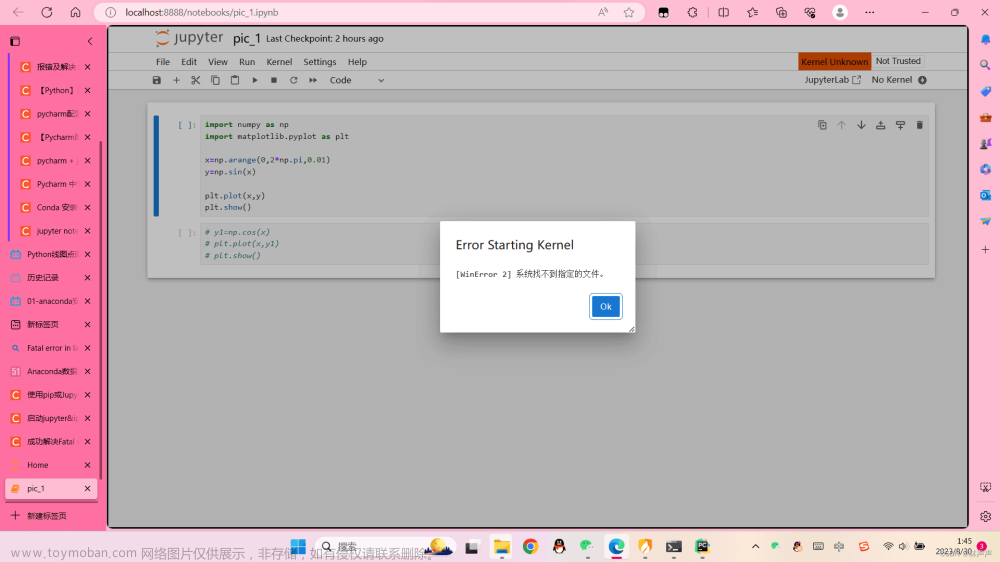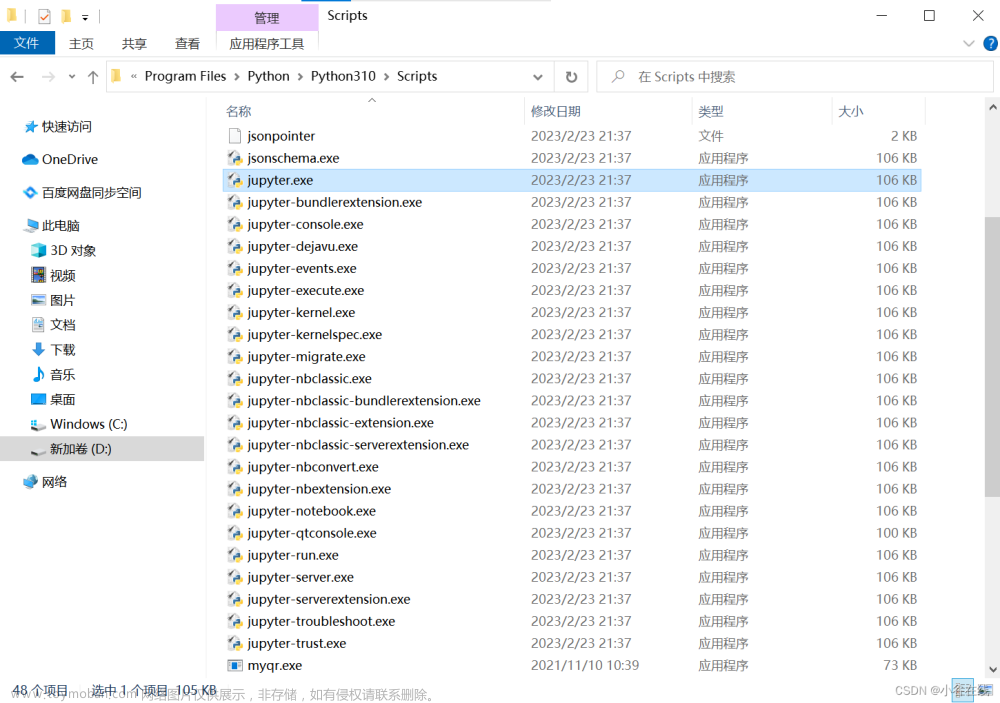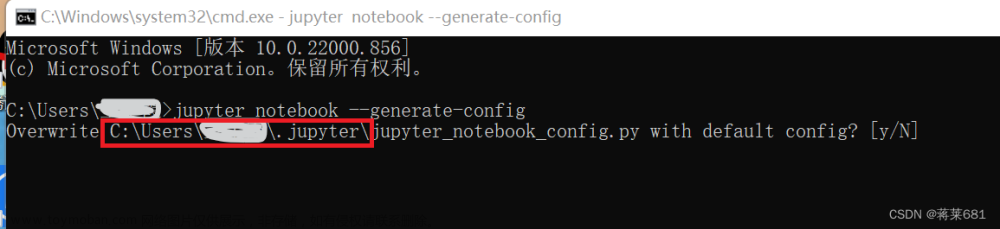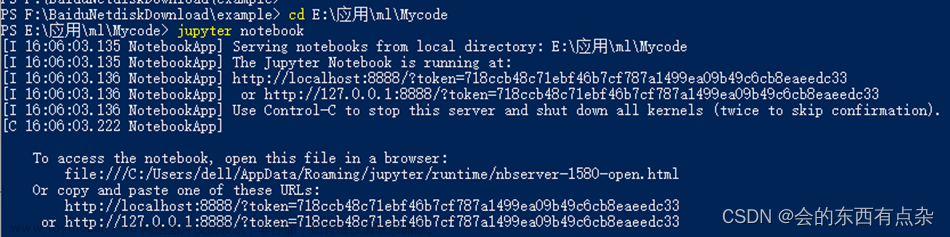运行jupyter notebook 后 in[] 没有数字,也没有 *

第一步,找到我的电脑右击,属性高级系统设置环境变量用户变量

找到temp和tmp文件将路劲改变成 C:\%SystemRoot%\TEMP
找到下面的系统变量中temp和tmp文件执行同样的操做
如果还是不行
找到anaconda prompt打开jupyter notebook看是否出现
如果出现上述报错,可能是pyzmq版本和jupyter notebook不兼容的问题
# 在anaconda prompt 中
pip uninstall pyzmq
pip install pyzmq==19.0.2pyzmq版本可以在PyZMQ Documentation — PyZMQ 23.3.0.dev documentation查看版本
不一定是我上述版本,找到适合本机jupyter notebook相兼容的pyzmq
安装之后我的出现了如下的一个错误

大概意思就是jupyter的服务端pywinpty的版本要小于2.0;jupyter客户端的pyzmq的版本大于或者等于23.0。我安装pyzmq==19.0的版本报这个错误,但是没有影响我的jupyter的使用,如果有伙伴跟新了pyzmq之后jupter版本还是有问题。可以按照他的报错信息,根据上面的链接找到正确的版本进行安装pyzmq.
但是这个没多大问题(具体什么问题博主也不知道,后续继续更新学习,尽量解决)
之后打开jupyter notebook
运行代码,问题解决文章来源:https://www.toymoban.com/news/detail-729138.html
 文章来源地址https://www.toymoban.com/news/detail-729138.html
文章来源地址https://www.toymoban.com/news/detail-729138.html
到了这里,关于jupyter notebook运行没有输出,且python(ipykernel)为实心的文章就介绍完了。如果您还想了解更多内容,请在右上角搜索TOY模板网以前的文章或继续浏览下面的相关文章,希望大家以后多多支持TOY模板网!